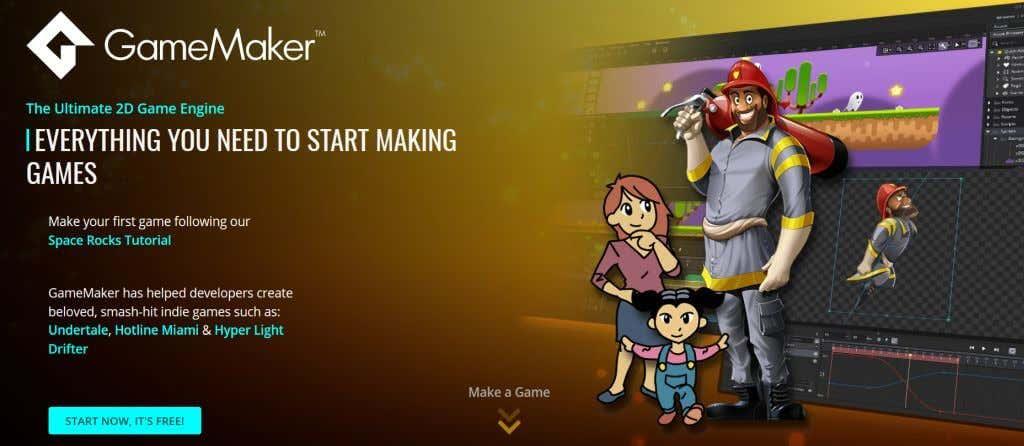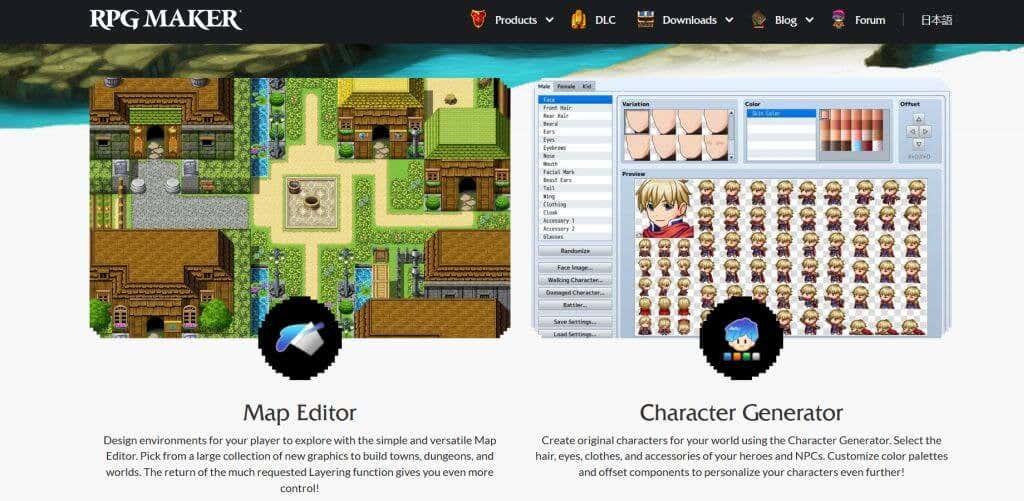Tanken på att skapa tv-spel tilltalar många. Men processen att faktiskt göra det, särskilt när du är nybörjare på programmering , är skrämmande. Men bli inte överväldigad, eftersom massor av program kan hjälpa nybörjare att skapa sina egna tv-spel.
Om du inte har mycket erfarenhet av programmering kan dessa nybörjarprogram hjälpa dig att förstå vad som krävs för att skapa ett fullfjädrat spel. Beroende på vilken typ av spel du vill göra finns olika typer av program tillgängliga för att hjälpa dig. Nedan har vi listat de bästa av dessa program så att du kan komma igång med ditt alldeles egna tv-spel.
Innehållsförteckning

1. GameMaker Studio
GameMaker Studio är fantastiskt för att skapa 2D-spel, även om du har lite kunskap om spelutveckling. Detta program låter dig enkelt redigera varje aspekt av ditt spel, vilket gör det precis som du föreställer dig. Ingen kodningskunskap är nödvändig. Låt dig dock inte luras av programmets enkelhet – indiestudior har använt det för att skapa spel med stor hyllning, som Undertale, Hotline Miami, Forager och mer.
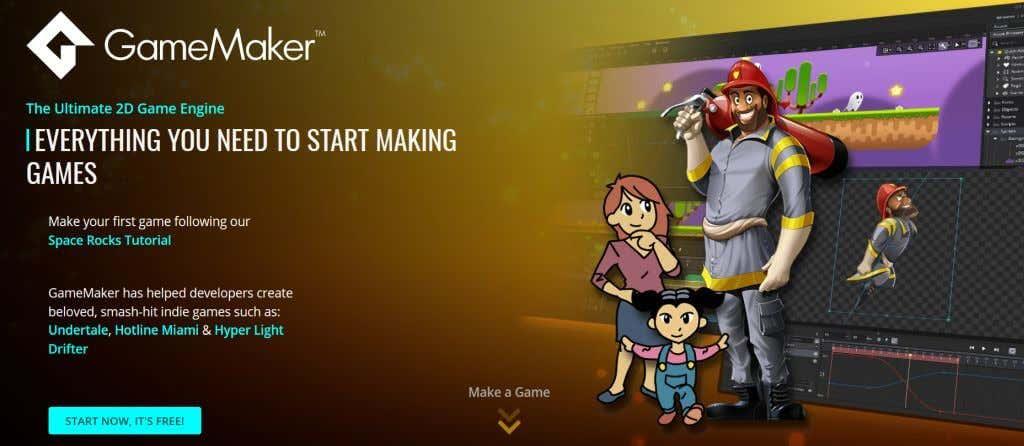
Du kan börja använda det här programmet gratis, med alla funktioner inkluderade. Men om du vill exportera ditt spel till olika plattformar som skrivbord, mobil eller till och med konsol, måste du uppgradera till ett abonnemang, som kostar allt från $4,99 till $79,99 per månad.
2. RPG Maker
RPG Maker har allt du behöver för att skapa en 2D-pixel RPG, även om du inte har någon erfarenhet av programmering eller spelutveckling. Genom det här programmet får du massor av tillgångar för att skapa inställningar, karaktärer, stridsmekanik och mer. Dessutom finns massor av DLC (nedladdningsbart innehåll) tillgängliga att lägga till ytterligare i dina skapelser. Och om du har viss programmeringskunskap kan du anpassa koden för att ändra RPG Makers funktioner som du vill. Spel gjorda genom RPG Maker kan till och med distribueras kommersiellt, utan att några licenser behövs.
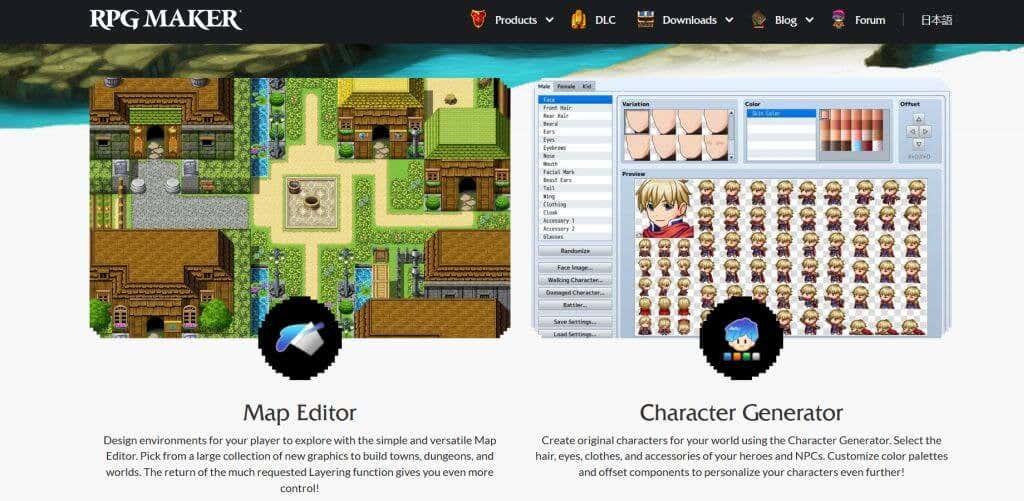
Varumärket RPG Maker har också en produkt som heter Visual Novel Maker , som du kan använda för att skapa Visual Novels om det är mer din hastighet. Hur som helst, RPG Maker tillhandahåller kraftfulla resurser för att göra dina spel, oavsett skicklighetsnivå.
3. Konstruera 3
Construct 3 är ett fantastiskt program som används av företag som Sega, Zynga, EA och mer. Det är främst användbart för att skapa mobilspel för Android eller iOS men kan också användas för att utveckla stationära appar. Det kan användas för att skapa 2D-spel med absolut ingen programmeringskunskap som krävs. Däremot kan du pyssla med JavaScript-programmering om du vill.
Du kan prova Construct 3 gratis. Men för att använda hela programmet måste du köpa det. Du kan betala $19,99 per månad eller $119,99 per år för en personlig licens.
4. Kärna
Core är ett av de bästa programmen för amatörspelutvecklare som vill göra 3D-spel. Den använder Unreal Engine för att hjälpa nybörjare att skapa vacker grafik för sina projekt, och tillhandahåller många förrenderade modeller, spelramar och mer. Du kan publicera dina skapade spel på Core-webbplatsen och till och med tjäna pengar på det genom köp i spelet.
Det bästa är att Core är gratis för alla att använda och ger massor av instruktionsinnehåll som hjälper dig att börja skapa ditt spel.
5. Stencyl
Stencyl är till för amatörspelutvecklare att skapa sina spel för iOS, Android, Windows, Mac och HTML5. Spellogiken utvecklas genom ett dra-och-släpp-system av kommandoblock. Men du kan också skriva kod för dina spel. Stencyl tillhandahåller också en fantastisk grafikredigerare för att få dina spelscener helt rätt.
Stencyl är gratis att använda och publicera spel på webben; men om du vill publicera på andra plattformar måste du uppgradera. Indie-nivån är $99 per år och gör att du kan publicera till stationära datorer, och Studio-nivån är $199 per år och ger dig publicering till mobilappbutiker.
6. GDevelop
Detta program är unikt eftersom du kan skapa spel på dina Android- eller iOS-enheter. Du kan eventuellt arbeta med att utveckla ett spel vart du än går. Men det finns också en stationär version om du föredrar det. GDevelop kräver ingen kodningskunskap och tillhandahåller massor av 2D- och 3D-modeller för spel. Och när du är klar med ditt spel kan du exportera det till många populära plattformar, inklusive Steam, Microsoft Store, Facebook Gaming och mer.
Detta program med öppen källkod är gratis att använda, och du behåller rättigheterna över alla spel du skapar. Du kan dock betala för att få tillgång till vissa funktioner i programmet. $5,47 i månaden ger dig Silver-nivån, medan $10,95 i månaden ger dig Guld-nivån. Båda uppgraderar molnutrymmet, ger fler spelarupplevelsefunktioner, tillgång till den obegränsade mobilappen och mer.
Gör ett eget spel med dessa program
Att skapa ett grundläggande spel behöver inte vara svårt, även om du aldrig har provat någon form av spelutveckling tidigare. Dessa program kan bli språngbrädor för att få igång din kunskap och förstå vad programmering av ett spel innebär.
Finns det några andra program du har använt för att skapa dina spel? Låt oss veta om det i kommentarerna.